Premiere的鏡像效果把畫面做補充,方便做其他效果的時候不留黑邊,該怎么利用鏡像制作動態拼貼效果呢?請看下文詳細介紹。
1、導入視頻素材。打開pr軟件,在“項目面板”空白處右擊鼠標,選擇“導入”,將素材視頻1、視頻2導入
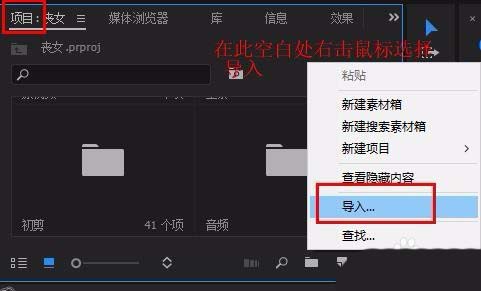
2、新建調整圖層。在“項目面板”的空白處右擊鼠標,選擇“新建項目”-“調整圖層”,點擊“確定”,新建調整圖層
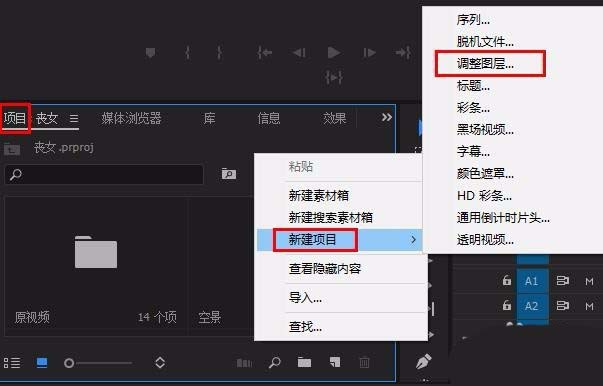
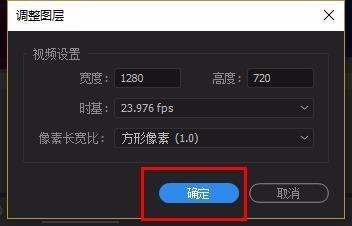
3、將視頻和調整圖拉入軌道。將視頻1、視頻2拖到v1軌道上,調整圖層拖至v2軌道,放在v1和v2中間位置(如圖),將時間標尺放到視頻1的結尾處,選中“調整圖層”,ctrl+k剪切調整圖層,調整圖層長度為一致長度(可調整一個,再復制一個,如圖)

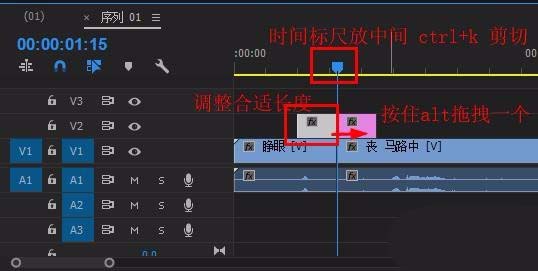
4、拖動“變換”效果到調整圖層1上。在“效果”面板搜索欄輸入“變換”,將其拖到“調整圖層1”上, (“視頻效果”-“扭曲”-“變換”)
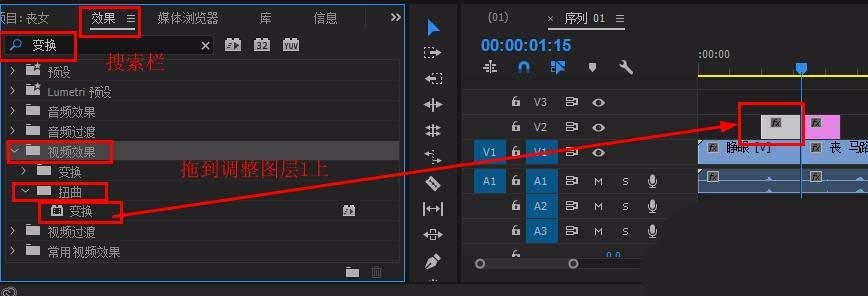
5、縮小視頻大小為50%。選中調整圖層1,在“效果控件”面板中找到“變換”-“縮放”,修改數值為50
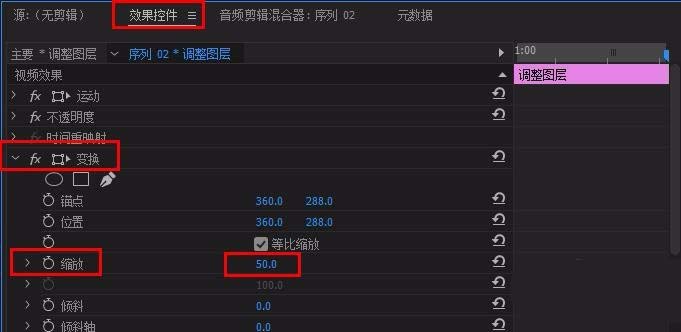
6、為調整圖層添加“鏡像”效果。在“效果”面板搜索欄輸入“鏡像”,將其拖到“調整圖層1”上
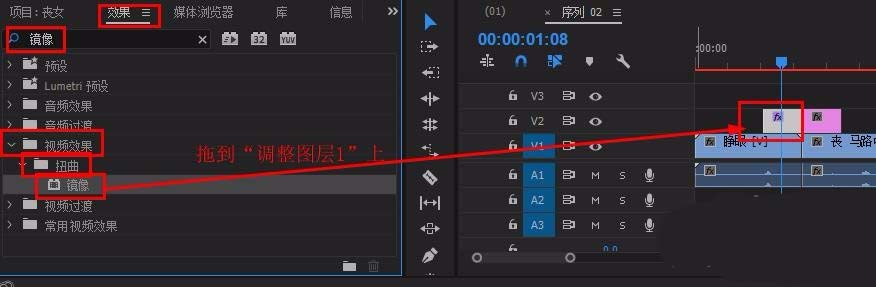
7、復制“鏡像”。選中“調整圖層1”,在“效果控件”面板中找到“鏡像”,選中,ctrl+c復制,ctrl+v粘貼,再復制三個“鏡像”出來
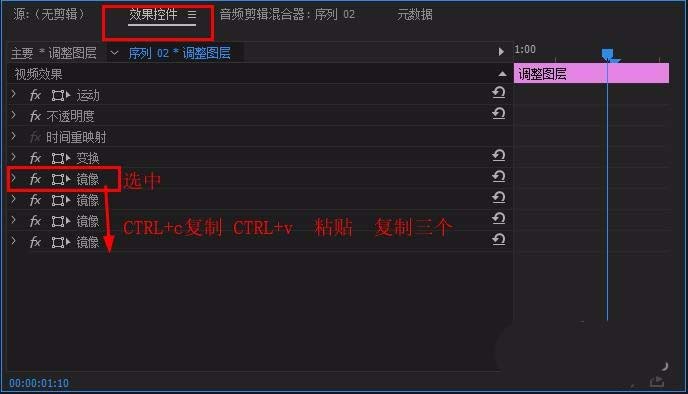
8、修改“鏡像”參數
打開鏡像1,設置“反射角度”為 0,拉動左右數值拼貼右邊(如圖)
打開鏡像2,設置“反射角度”為90,拉動上下數值拼貼下邊
打開鏡像3,設置“反射角度”為180,拉動左右數值拼貼左邊
打開鏡像4,設置“反射角度”為270,拉動上下數值拼貼上邊
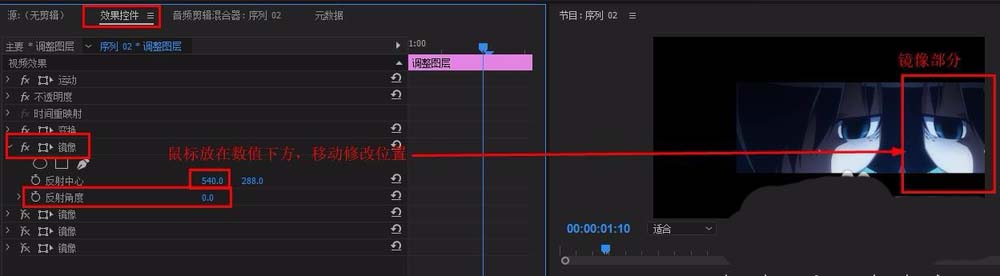
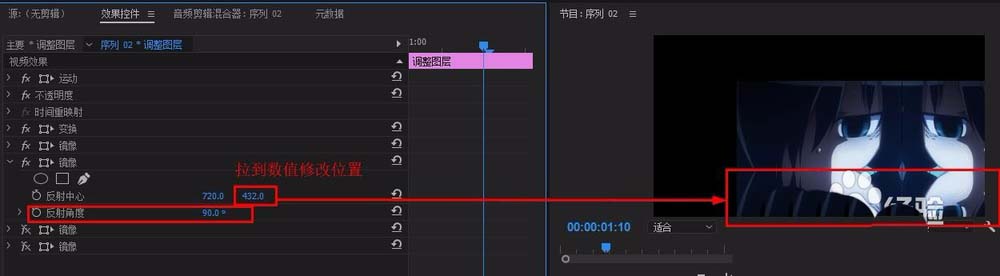
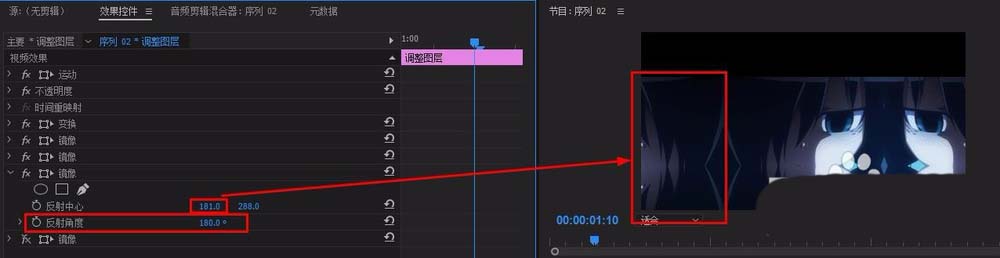
9、再次縮放畫面大小。在“效果”搜索欄輸入“變換”,拉到“調整圖層1”上面,在“效果控件”面板找到“變換”-“縮放”為200,此時畫面變為原始大小,完成。
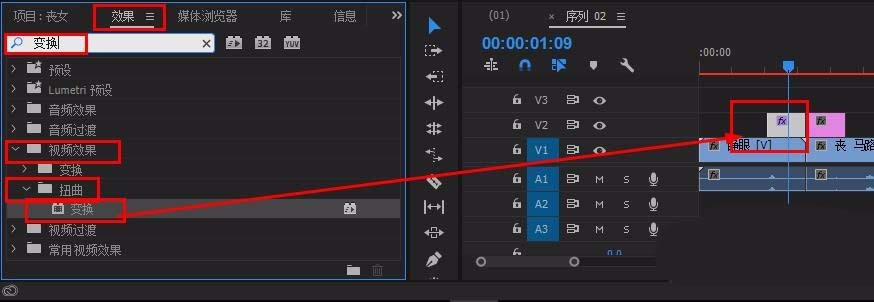
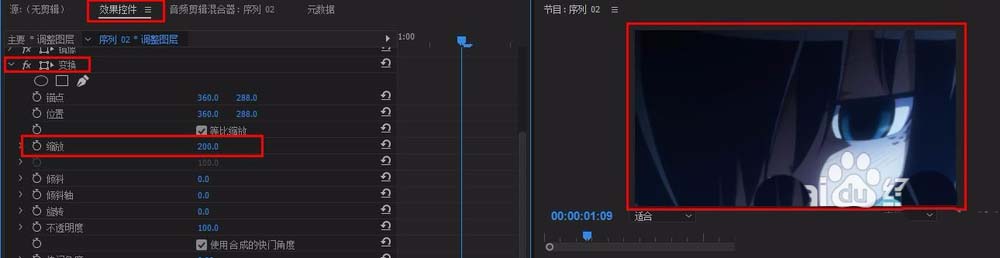
以上就是Premiere鏡像效果的實例使用教程,希望大家喜歡,請繼續關注武林網。
相關推薦:
Premiere cc 2018音頻素材怎么自動對齊?
Premiere2018視頻怎么添加帶狀滑動過渡效果?
premiere視頻怎么縮放? pr視頻畫面逐漸放大的教程
新聞熱點
疑難解答